打印机提示错误该怎么办?win10系统解决共享打印机提示0X0000000d
2020-07-09 13:42作者:小飞
为了方便大家能更好的办公,公司决定将打印机设置为共享打印机,不过最近就有这样一位用户在打开共享打印机的时候,却遇到提示0X0000000d错误代码,这该怎么办呢?其实很简单,下面小编一起来看看win10电脑打开共享打印机提示0X0000000d的详细解决步骤。
具体解决步骤如下:
1、点击开始菜单——控制面板——查看设备和打印机。
2、选择上方添加打印机。
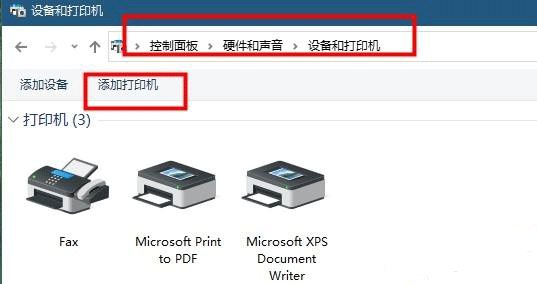
3、选择添加本地打印机下一步。
4、选择创建新端口——local port选项下一步,提示输入端口名称,输入共享打印机的绝对路径。
格式为://***(共享打印机的计算机名或ip地址)/***(共享打印机的共享名称)。
如 //192.168.25.71/HplaserJ,点击确定。
5、选择打印机厂商、型号,按下一步(如果列表中没有,官方下载相对应的驱动)。
6、添加成功,打印测试页试试。
上述就是win10电脑打开共享打印机提示0X0000000d的详细解决方法, 这样就可以成功打开共享打印机不会再提示错误。
-
免费下载
雨林木风Win10系统64位经典标准版 V2020.07
4.88 GB
标签:win10系统